Microsoft Teams に画像が表示されない? 直し方

Microsoft Teamsで画像が表示されない問題に悩んでいませんか?この記事では、画像が読み込まれない原因と10の解決策を詳しく解説します。インターネット接続の確認からキャッシュのクリアまで、効果的な方法を紹介します。
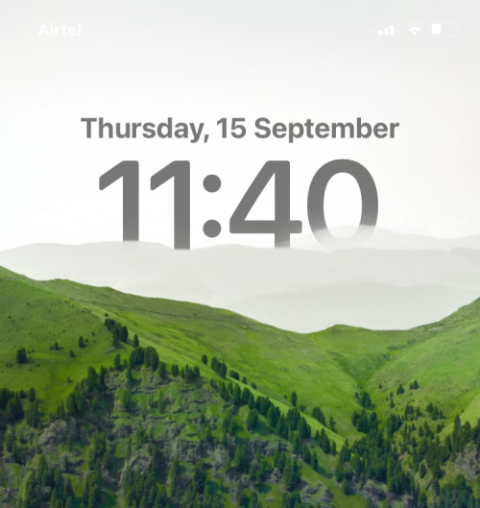
知っておくべきこと
iPhone の特徴を 1 つ挙げるとすれば、それは、iPhone のロック画面を操作する際に主導権を握るカスタマイズ オプションの数です。これらのオプションの中には、壁紙がロック画面の時計ウィジェットと相互作用しているように見える深度効果機能があります。
この記事では、深度効果、いつ、どこで適用できるか、iPhone での使用方法について説明します。
iPhone の深度効果とは何ですか?
異なる要素を持つ壁紙を追加すると、iPhone はそれを複数の深さのレイヤーに分割します。これを行うために、iOS は内蔵のニューラル エンジンを利用して壁紙から深度情報を検出し、焦点を合わせて表示したい被写体を選択した背景の他の要素から分離します。
![iPhone で深度効果を使用する方法 [2023] iPhone で深度効果を使用する方法 [2023]](/resources3/r1/image-5343-0914195952107.png)
これにより、壁紙の主要な主題が重なったパターンでロック画面の時計の一部を覆い、壁紙の残りの部分が時計の後ろに表示される、クールな見た目の効果が得られます。Depth Effect を使用すると、壁紙が時計の下にそのまま収まるのではなく、iOS 時計の周りをインタラクティブに包み込みます。
ロック画面に深度効果を適用できるのはいつですか?
Depth Effect は基本的に、ロック画面の背景を複数のレイヤーに分割することで、壁紙の一部がロック画面の時計よりも優先的に表示され、残りの部分はその下に留まります。この効果を実現するには、iOS が深度情報を使用して明確に区別できる壁紙の要素が必要です。
注: ウィジェットのあるロック画面では、深度効果を有効にすることはできません。このようなロック画面で深度効果を有効にするには、まずロック画面上のウィジェットを削除して、深度効果が有効になるようにする必要があります。
iOS は、ロック画面の背景の残りの部分から被写体がはっきりと見える場合にのみ、深度効果を有効にすることができます。この背景は、被写体の上部がロック画面の時計の下半分とその周囲に配置されるように適用する必要があります。
被写体が時計の上に移動しすぎると、ロック画面で被写体が時計を妨げて表示される可能性があるため、深度効果は適用されません。ロック画面にウィジェットを追加すると、深度効果が自動的に無効になるため、同じことが当てはまります。
iPhoneで深度効果を使用するには何が必要ですか?
深度効果が機能するために最も重要なことは、iPhone が iOS 16、iOS 17、またはそれ以降のバージョンで実行されていることです。iOS 15 またはその他の古いバージョンの iOS では深度効果を使用できません。そのため、 [設定] > [一般] > [ソフトウェア アップデート]に移動して、デバイスが最新バージョンに更新されていることを確認する必要があります。
![iPhone で深度効果を使用する方法 [2023] iPhone で深度効果を使用する方法 [2023]](/resources3/r1/image-9316-0914195954465.png)
深度効果機能を最大限に活用するには、iPhone にApple の A12 Bionic チップセット以降が搭載されている必要があります。つまり、ロック画面の背景で深度効果を有効にするには、 iPhone XR、iPhone XS、またはそれ以降のデバイスを所有している必要があります。
iPhone X および iPhone 8 はこのチップセットを使用しませんが、これらのデバイスでは限定的に深度効果を使用できます。これらのデバイスでは、深度効果はApple が提供する 特定のデフォルトの壁紙でのみ機能します。
他のすべての互換性のある携帯電話では、iOS が背景から深度情報を検出し、それをさまざまな深度レイヤーに分割できる限り、深度効果を機能させることができる場合があります。
iPhoneのロック画面で深度効果を使用する方法
以下の手順に従って、現在の壁紙またはカメラロールの新しい背景で深度効果をオンにできます。深度効果を有効にするには、Face ID を使用して携帯電話のロックを解除しますが、まだホーム画面には移動しないでください。これを行うには、サイドボタンを押してiPhoneに顔を見せ、ロック画面のロックを解除します。次に、ロックが解除されたロック画面の任意の場所を長押しします。
![iPhone で深度効果を使用する方法 [2023] iPhone で深度効果を使用する方法 [2023]](/resources3/r1/image-2871-0914195956614.png)
方法 #1: 新しいロック画面の背景を使用する
ロック画面が編集モードになったら、右下隅にある+ ボタンをタップして、新しい背景を持つ別のロック画面を作成します。こうすることで、現在のロック画面の背景を保持し、新しい背景を別途作成できます。
![iPhone で深度効果を使用する方法 [2023] iPhone で深度効果を使用する方法 [2023]](/resources3/r1/image-3530-0914195958811.png)
+ボタンをタップすると、新しい壁紙の追加画面が表示されます。既存のオプションから壁紙を適用するか、iPhone のカメラロールから画像を選択して背景として適用できます。この例では、上部の[写真]を選択して、後者を使用して新しい背景を適用しています。
![iPhone で深度効果を使用する方法 [2023] iPhone で深度効果を使用する方法 [2023]](/resources3/r1/image-6920-0914200002798.png)
次の画面では、iPhone ライブラリ内のすべての写真が表示されます。ここから、新しいロック画面の壁紙として追加する背景を選択します。
![iPhone で深度効果を使用する方法 [2023] iPhone で深度効果を使用する方法 [2023]](/resources3/r1/image-3887-0914200004181.png)
選択した背景がロック画面編集画面に読み込まれます。写真の被写体(ベージュ色の建物)は時計から遠いため、深度効果は無効になります。
![iPhone で深度効果を使用する方法 [2023] iPhone で深度効果を使用する方法 [2023]](/resources3/r1/image-2787-0914200005607.png)
深度効果を使用できるようにするには、画面を外側にピンチして背景を拡大し、被写体が拡大してロック画面の時計に近づくようにします。
![iPhone で深度効果を使用する方法 [2023] iPhone で深度効果を使用する方法 [2023]](/resources3/r1/image-5550-0914200007083.png)
被写体の一部の要素が時計に近づいていることを iOS が検出すると、深度効果が自動的に有効になる必要があります。
![iPhone で深度効果を使用する方法 [2023] iPhone で深度効果を使用する方法 [2023]](/resources3/r1/image-5281-0914200009962.png)
単独で有効になっていない場合は、右下隅にある3 点アイコンをタップします。
![iPhone で深度効果を使用する方法 [2023] iPhone で深度効果を使用する方法 [2023]](/resources3/r1/image-143-0914200010848.png)
オーバーフロー メニューから、左側にチェック マークが表示されるまで[深度効果]を選択します。
![iPhone で深度効果を使用する方法 [2023] iPhone で深度効果を使用する方法 [2023]](/resources3/r1/image-9286-0914200012012.png)
被写体 (建物) が時計の一部を覆い、目的の深度効果が得られることがわかります。
![iPhone で深度効果を使用する方法 [2023] iPhone で深度効果を使用する方法 [2023]](/resources3/r1/image-3392-0914200014062.png)
( 2 本の指でドラッグして)背景をさらにズームイン/ズームアウトして、時計を基準にして被写体の位置を自由に変更できます。ロック画面の編集が完了したら、右上隅にある「追加」をタップして変更を保存します。
![iPhone で深度効果を使用する方法 [2023] iPhone で深度効果を使用する方法 [2023]](/resources3/r1/image-3328-0914200015882.png)
iOS では、下部のボックスに新しいロック画面とホーム画面がプレビューされます。両方の外観に満足している場合は、[壁紙ペアとして設定]をタップします。
![iPhone で深度効果を使用する方法 [2023] iPhone で深度効果を使用する方法 [2023]](/resources3/r1/image-8747-0914200017755.png)
深度効果を備えた新しいロック画面がカスタマイズ画面でプレビューされます。有効にするには、この新しいロック画面をタップします。
![iPhone で深度効果を使用する方法 [2023] iPhone で深度効果を使用する方法 [2023]](/resources3/r1/image-7236-0914200020080.png)
iPhone で深度効果が有効になった新しいロック画面が表示されます。
![iPhone で深度効果を使用する方法 [2023] iPhone で深度効果を使用する方法 [2023]](/resources3/r1/image-5488-0914200024943.png)
方法 #2: 既存のロック画面の壁紙上で
ロック画面が編集モードになったら、下部にある「カスタマイズ」をタップして、既存のロック画面の壁紙で深度効果を有効にします。
![iPhone で深度効果を使用する方法 [2023] iPhone で深度効果を使用する方法 [2023]](/resources3/r1/image-253-0914200029183.png)
次の画面で、左側にある ロック画面のプレビューをタップします。
カスタマイズ画面に入り、ロック画面の上部にあるすべての要素がボックス内に表示されます。深度効果機能を有効にする前に、この画面から既存のウィジェットをすべて削除してください。深度効果は、ウィジェットが追加されたロック画面には適用できません。
私が設定した壁紙では、iOS は被写体を明確に検出して時計の上に重ね合わせることができません。
![iPhone で深度効果を使用する方法 [2023] iPhone で深度効果を使用する方法 [2023]](/resources3/r1/image-9429-0914200030019.png)
被写体 (高い塔) が背景の他の要素に比較的近くに見えるため、深度効果は無効のままです。
![iPhone で深度効果を使用する方法 [2023] iPhone で深度効果を使用する方法 [2023]](/resources3/r1/image-1193-0914200032935.png)
iOS で被写体を検出できるようにするには、前のセクションで行ったように、画面を外側にピンチして背景を拡大し、被写体が拡大してロック画面の時計に近づくようにします。
![iPhone で深度効果を使用する方法 [2023] iPhone で深度効果を使用する方法 [2023]](/resources3/r1/image-8026-0914200034641.png)
深度効果が自動的に有効にならない場合は、右下隅にある3 点アイコンをタップして手動で有効にすることができます。
![iPhone で深度効果を使用する方法 [2023] iPhone で深度効果を使用する方法 [2023]](/resources3/r1/image-5101-0914200037124.png)
表示されるオーバーフロー メニューで、左側にチェック マークが表示されるまで[深度効果]を選択します。
![iPhone で深度効果を使用する方法 [2023] iPhone で深度効果を使用する方法 [2023]](/resources3/r1/image-9279-0914200039636.png)
ロック画面の時計の上に主題 (塔) が表示されていることがわかります。
![iPhone で深度効果を使用する方法 [2023] iPhone で深度効果を使用する方法 [2023]](/resources3/r1/image-7595-0914200042688.png)
( 2 本の指でドラッグして)背景をさらにズームイン/ズームアウトして、時計を基準にして被写体の位置を自由に変更できます。ロック画面の編集が完了したら、右上隅にある「完了」をタップして変更を保存します。
![iPhone で深度効果を使用する方法 [2023] iPhone で深度効果を使用する方法 [2023]](/resources3/r1/image-1183-0914200043316.png)
深度効果を備えた新しいロック画面がカスタマイズ画面でプレビューされます。有効にするには、新しいロック画面をタップします。
![iPhone で深度効果を使用する方法 [2023] iPhone で深度効果を使用する方法 [2023]](/resources3/r1/image-2911-0914200045601.png)
iPhone で深度効果が有効になったロック画面が表示されます。
![iPhone で深度効果を使用する方法 [2023] iPhone で深度効果を使用する方法 [2023]](/resources3/r1/image-6916-0914200047650.png)
iPhoneで深度効果を使用するためのヒント
壁紙で深度効果を有効にしたら、次のヒントを確認して、ロック画面の外観を好みにカスタマイズできます。
ロック画面上での被写体の表示位置を変更する
ロック画面を適用した後でも、焦点が合っている被写体がより明確に見えるように、またはロック画面の時計に対して異なる位置に見えるように、ロック画面の外観を変更できます。これを行うには、iPhone のロックを解除し、ロック画面を長押しして、下部にある 「カスタマイズ」をタップして、ロック画面の編集モードに入る必要があります。
編集モード内では、下部に「ピンチしてトリミング」というラベルが表示されます。これは、壁紙をズームインしてトリミングして、よりカスタマイズした外観にすることができることを示しています。
![iPhone で深度効果を使用する方法 [2023] iPhone で深度効果を使用する方法 [2023]](/resources3/r1/image-6441-0914200050362.png)
被写体が小さすぎる場合は、2 本の指を使用して画面の外側をピンチし、画像を拡大できます。その際、ロック画面の上部に被写体がどのくらい表示されるかを知るために、被写体をズームインする必要があります。たとえば、次のスクリーンショットの仏像をロック画面上のより広い領域に表示したいとします。そのためには、像が中央に位置するように、指で外側をつまんで画像を拡大する必要があります。
![iPhone で深度効果を使用する方法 [2023] iPhone で深度効果を使用する方法 [2023]](/resources3/r1/image-7964-0914200052501.png)
同様に、2 本の指で背景をドラッグして、壁紙を目的のビューに再配置できます。被写体の位置を変更するときは、被写体の主要部分が時計の高さの中央のどこかに届くように被写体を配置する必要があります。次のスクリーンショットを見て、先ほどの仏像を再配置して画面の大部分を占めるようにした方法を確認してください。
外観に満足したら、右上隅の 「完了」または「追加」をタップして変更を保存します。
![iPhone で深度効果を使用する方法 [2023] iPhone で深度効果を使用する方法 [2023]](/resources3/r1/image-1584-0914200054025.png)
変更した背景がロック画面に適用されます。
ウィジェットを削除して深度効果を有効にします
上で説明したように、iPhone では深度効果をロック画面ウィジェットと一緒に使用することはできません。ロック画面にウィジェットが追加されている場合は、壁紙の主題がロック画面の時計の上に表示されるように、ウィジェットを手動で削除する必要があります。
ロック画面ウィジェットを削除するには、ロック解除されたロック画面を長押しし、下部にある 「カスタマイズ」をタップします。
![iPhone で深度効果を使用する方法 [2023] iPhone で深度効果を使用する方法 [2023]](/resources3/r1/image-7943-0914200058451.png)
次の画面では、ロック画面を編集するためにここにいるため、左側にあるロック画面のプレビューをタップします。
![iPhone で深度効果を使用する方法 [2023] iPhone で深度効果を使用する方法 [2023]](/resources3/r1/image-7911-0914200059958.png)
ロック画面が編集モードになったら、時計の下にあるウィジェット ボックスをタップします。
![iPhone で深度効果を使用する方法 [2023] iPhone で深度効果を使用する方法 [2023]](/resources3/r1/image-9466-0914200101778.png)
これにより、ロック画面に追加したウィジェットが強調表示されるはずです。これらのウィジェットはいずれも iPhone での深度効果の動作を妨げるため、各ウィジェットの左上隅にあるマイナス (-) アイコンをタップして削除します。ロック画面に複数のウィジェットがある場合は、この手順を繰り返す必要がある場合があります。
![iPhone で深度効果を使用する方法 [2023] iPhone で深度効果を使用する方法 [2023]](/resources3/r1/image-334-0914200105050.png)
ここからすべてのウィジェットを削除したら、右上隅にある「完了」をタップして変更を保存します。
![iPhone で深度効果を使用する方法 [2023] iPhone で深度効果を使用する方法 [2023]](/resources3/r1/image-9099-0914200106796.png)
ロック画面に戻ります。背景が適切に設定されていれば、深度効果が自動的に有効になります。
背景に合った時計のスタイルを選択してください
この設定は深度効果とは関係ありませんが、iPhone の深度効果の壁紙に合わせて時計の外観をカスタマイズできます。上で説明したように、最初にロック画面の編集モードにアクセスすると、時計のスタイルと色を変更できます。編集モードになったら、画面の上半分にある 時計ウィジェットをタップします。
![iPhone で深度効果を使用する方法 [2023] iPhone で深度効果を使用する方法 [2023]](/resources3/r1/image-3551-0914200108574.png)
表示される「フォントとカラー」メニュー内で、上の行から時計のスタイルを選択し、中央のスライダーから時計のサイズを調整し、下の行からロック画面に合う時計の 希望の色を適用します。
![iPhone で深度効果を使用する方法 [2023] iPhone で深度効果を使用する方法 [2023]](/resources3/r1/image-2072-0914200110576.png)
必要な変更を行ったら、右上隅の 「完了」をタップして外観を保存します。
![iPhone で深度効果を使用する方法 [2023] iPhone で深度効果を使用する方法 [2023]](/resources3/r1/image-1284-0914200113250.png)
以下のリンク先の投稿で、iPhone の時計のフォント変更に関する詳細なガイドをご覧ください。
深度効果をオフにする
深度効果は、ロック画面の壁紙を設定するときのオプション機能です。背景に深度効果を使用したくない場合は、現在のロック画面で深度効果を無効にすることができます。これを行うには、上で説明したように、ロック画面の編集モードにアクセスします。
方法 1: 写真から壁紙を適用する場合
iPhone のロック画面が写真ライブラリから追加した画像から作成されている場合は、ロック画面の編集モード内の右下隅にある 3 点アイコンをタップして、その画像の深度効果を無効にすることができます。
![iPhone で深度効果を使用する方法 [2023] iPhone で深度効果を使用する方法 [2023]](/resources3/r1/image-3498-0914200116049.png)
表示されるオーバーフロー メニューで、[深度効果]をタップして、左側のチェック マークを削除します。
![iPhone で深度効果を使用する方法 [2023] iPhone で深度効果を使用する方法 [2023]](/resources3/r1/image-8367-0914200119236.png)
これにより、時計が現在のロック画面の壁紙の前に表示されます。変更を保存するには、右上隅の 「完了」をタップします。
![iPhone で深度効果を使用する方法 [2023] iPhone で深度効果を使用する方法 [2023]](/resources3/r1/image-8994-0914200121736.png)
これで、ロック画面で深度効果が無効になるはずです。
![iPhone で深度効果を使用する方法 [2023] iPhone で深度効果を使用する方法 [2023]](/resources3/r1/image-5377-0914200123544.png)
方法 2: 既存の iOS 壁紙の場合
深度効果をオフにしたい壁紙が iPhone ですでに利用可能で、写真から適用されたものではない場合は、上記の手順を使用してロック画面の編集モードに入り、その壁紙の深度効果を無効にすることができます。編集モード内で、[深度効果] ボタン(上下に重ねられた 2 つのプレートで示されるボタン) をタップします。
![iPhone で深度効果を使用する方法 [2023] iPhone で深度効果を使用する方法 [2023]](/resources3/r1/image-3035-0914200125596.png)
表示されるオーバーフロー メニューから、[深度効果オフ]を選択します。
これにより、時計が現在のロック画面の壁紙の前に表示されます。変更を保存するには、右上隅の 「完了」をタップします。
![iPhone で深度効果を使用する方法 [2023] iPhone で深度効果を使用する方法 [2023]](/resources3/r1/image-4115-0914200130128.png)
これで、ロック画面で深度効果が無効になるはずです。
![iPhone で深度効果を使用する方法 [2023] iPhone で深度効果を使用する方法 [2023]](/resources3/r1/image-8876-0914200131027.png)
どの iPhone が深度効果をサポートしていますか?
写真から深度情報を検出するために、Depth Effect は iPhone のニューラル エンジンを使用し、被写体を画像から区別して時計の上に表示します。これには、iPhone が Apple の A12 Bionic チップセット以降を搭載している必要があります。この理由により、深度効果を最大限に活用できるのは次のデバイスのみです。
iPhone X または iPhone 8 を所有している場合、深度効果は限定的に機能します。これは、iPhone X と iPhone 8 が Apple の A11 Bionic チップを搭載しているため、背景から深度情報を検出するリソースがない可能性があります。ただし、Apple 自体が提供するデフォルトの壁紙では引き続き深度効果を使用できます。コレクションから 3 つの壁紙、天気と天文学から 2 つの壁紙を使用して、iPhone X および iPhone 8 で深度効果を有効にすることができます。
iPhone X および iPhone 8 で深度効果を使用したい場合は、以下のリンクの投稿をチェックしてください。
ロック画面ウィジェットで深度効果を使用できますか?
いいえ。iPhone のロック画面に 1 つ以上のウィジェットを追加すると、ロック画面の深度効果は有効になりません。iPhone のロック画面にウィジェットがある場合、壁紙とその主題は背景に移動し、時計とウィジェットはその上に表示されるため、深度効果が即座に無効になります。
ロック画面で深度効果を得るために使用できる壁紙は何ですか?
iPhone X または iPhone 8 を使用している場合は、次のデフォルトの壁紙のいずれかを使用して深度効果を得ることができます。
iPhone X と iPhone 8 は A11 Bionic チップセットを搭載しているため、ライブラリの写真に対する深度効果はサポートされていません。iPhone XR/XS 以降を使用している場合は、ロック画面の壁紙として適用した画像に対して深度効果が機能するはずです。iPhone で希望の深度効果を得るために使用できる、本当にクールな背景のリストをまとめました。以下のリンク先の投稿をチェックしてアクセスしてください。
iPhone の深度効果が機能しない場合 何をすべきか
iPhone のロック画面で深度効果を使用できない理由はたくさんあります。
この問題を解決したい場合は、以下のリンクの投稿で詳しく説明した修正を確認してください。
▶︎ iPhoneでは深度効果が機能しない?修正する7つの方法
iPhone のロック画面で深度効果を使用する場合に知っておくべきことはこれですべてです。
関連している
Microsoft Teamsで画像が表示されない問題に悩んでいませんか?この記事では、画像が読み込まれない原因と10の解決策を詳しく解説します。インターネット接続の確認からキャッシュのクリアまで、効果的な方法を紹介します。
RARファイルをZIPファイルに変換したいですか?RARファイルをZIP形式に変換する方法を学びましょう。
同じチームメンバーとの定期会議をMicrosoft Teamsでスケジュールする必要がありますか?Teamsで定期会議を設定する方法を学びましょう。
このステップバイステップのチュートリアルで、Adobe Readerのテキストやテキストフィールドのハイライト色を変更する方法を説明します。
このチュートリアルでは、Adobe Readerでデフォルトのズーム設定を変更する方法を説明します。
Microsoft Teamsで「接続できませんでした」というエラーが頻繁に表示されますか? この問題を解決するためのトラブルシューティングのヒントを試してください!
LastPassがサーバーに接続できない場合は、ローカルキャッシュをクリアし、パスワードマネージャーを更新し、ブラウザ拡張機能を無効にしてください。
Microsoft Teamsは現在、会議と通話をTVにネイティブでキャストすることをサポートしていませんが、スクリーンミラーリングアプリを使用できます。
OneDriveのエラーコード0x8004de88を修正する方法を発見し、クラウドストレージを再び動作させましょう。
Microsoft WordにChatGPTを統合する方法をお探しですか?このガイドでは、3つの簡単なステップでChatGPT for Wordアドインを使う方法を紹介します。






